Во время фотосъемки не всегда удается выставить идеальное освещение: кадр получается затемненным, а на лицах могут быть видны тени от стоящих рядом объектов. Например, это происходит, если снимать в яркий солнечный день. Предлагаем 5 способов коррекции освещения и устранения дефектов на слишком темном снимке. Вы узнаете, как убрать тень с фото в десктопных программах, онлайн-сервисах и приложении для телефона.
Убрать тени с фото на ПК
Среди программ для компьютера много вариантов и для начинающих, и для профессионалов. Фоторедакторы предлагают больше всего настроек светотеневого баланса, освещения и цветокоррекции, поэтому можно получить действительно впечатляющий результат.
ФотоМАСТЕР
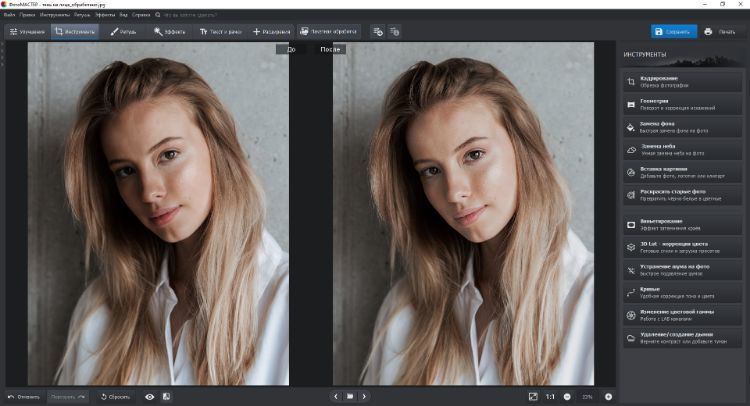
ОС: Windows, macOS
Лицензия: условно-бесплатная, от 690 руб.
Русский язык: есть
Позволяет регулировать настройки цвета и освещения, работать с кривыми, устранять мелкие дефекты. В рабочей области можно сразу видеть результат до и после. Здесь есть несколько способов, как убрать тень на фото. Например, автоулучшение в 1 клик, эффект осветления лица, точечный корректор, радиальный фильтр ― создание акцента на объекте. Каждый параметр регулируется вручную. Как и во многих фоторедакторах со смайликами здесь можно скрыть ненужный объект за стикером или плашкой с надписью. Сохранение результата доступно в любых популярных форматах: JPG, PNG, TIFF и других.
Как удалить тень с лица: инструкция
- Скачайте и установите ФотоМАСТЕР на ПК. Запустите программу и откройте фото, которое нуждается в обработке.
- Перейдите во вкладку «Ретушь» и найдите инструмент «Корректор». Установите размер кисти, силу растушевки и прозрачность. Аккуратно проведите кисточкой по тому месту на лице, куда падает тень.
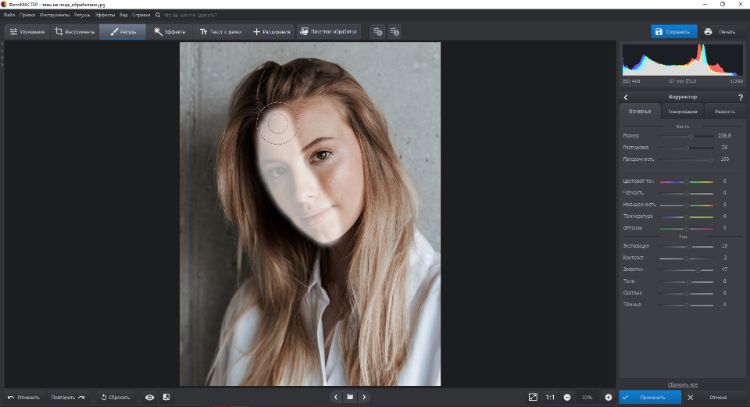
- Регулируйте настройки на вкладке «Основные» → «Тон». Для этого передвигайте ползунки влево или вправо. На светотеневой баланс влияют параметры: экспозиция, засветы, светлые и темные.
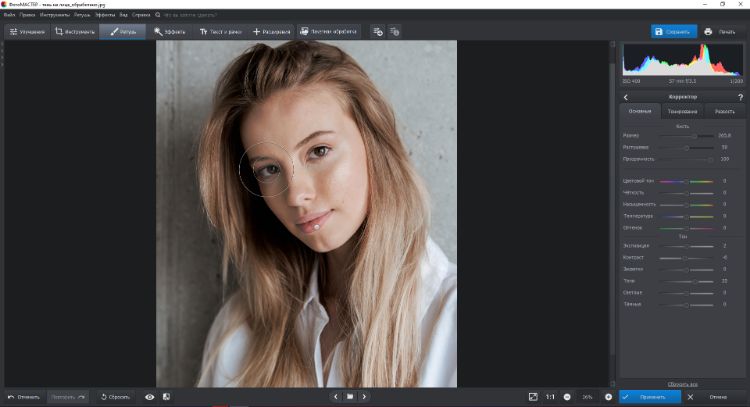
- Чтобы выровнять цвет в кадре, откройте вкладку «Улучшения». Скорректируйте общие настройки насыщенности и экспозиции.
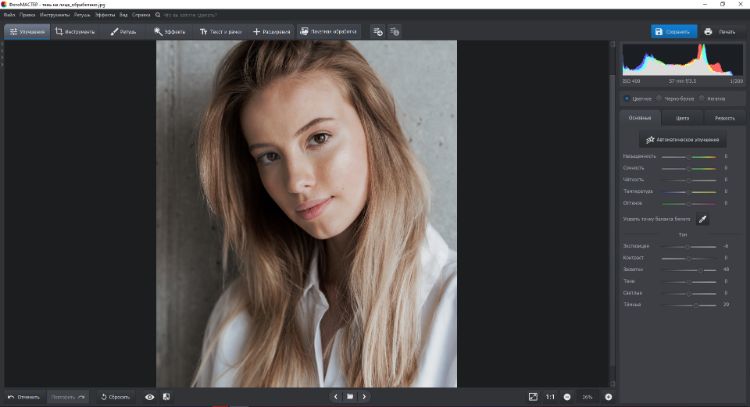
- Мелкие несовершенства, оставшиеся после удаления теней, можно стереть восстанавливающей кистью на вкладке «Ретушь».
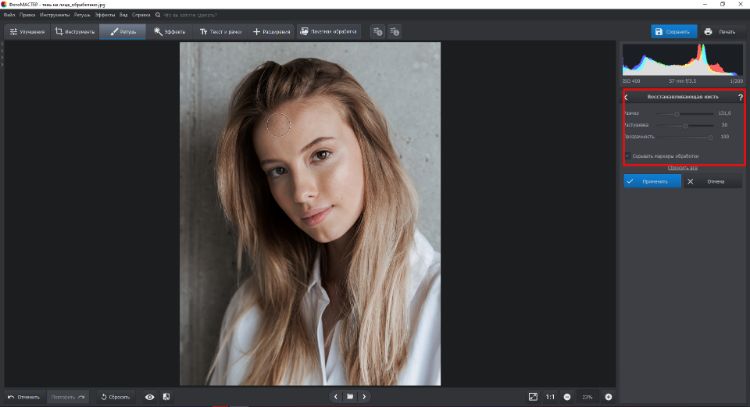
Как убрать тень от объекта: инструкция
Иногда тень от стоящего рядом предмета или самого человека отвлекает внимание и мешает восприятию кадра. Можно удалить ее бесследно, используя инструменты ретуши.
- Импортируйте фотографию в программу. Если тень от объекта крупная, перейдите в раздел «Ретушь» → «Заплатка».
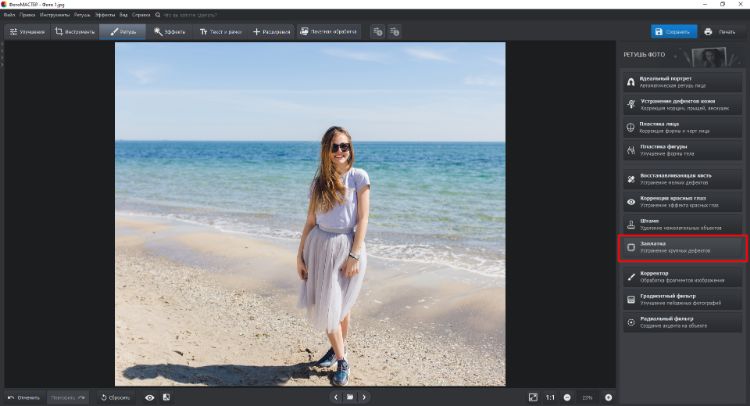
- Обведите тень вручную мышкой, затем переместите курсор на участок, который послужит источником «заплатки». Повторите операцию со всеми нежелательными объектами.
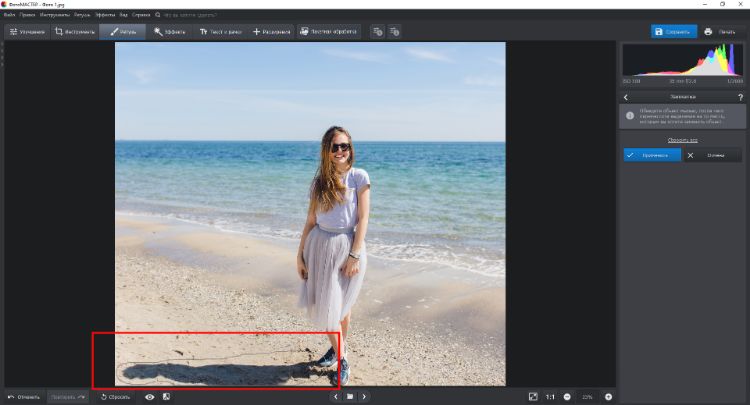
- Мелкие следы от убранных затемнений удалите инструментом «Штамп» или восстанавливающей кистью.
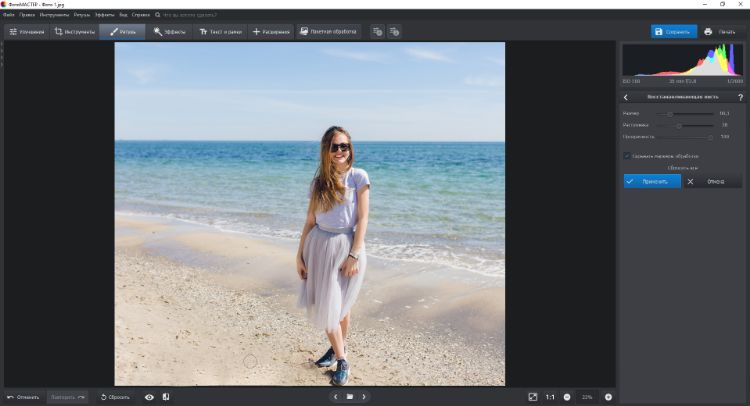
- Сохраните результат в нужном формате.
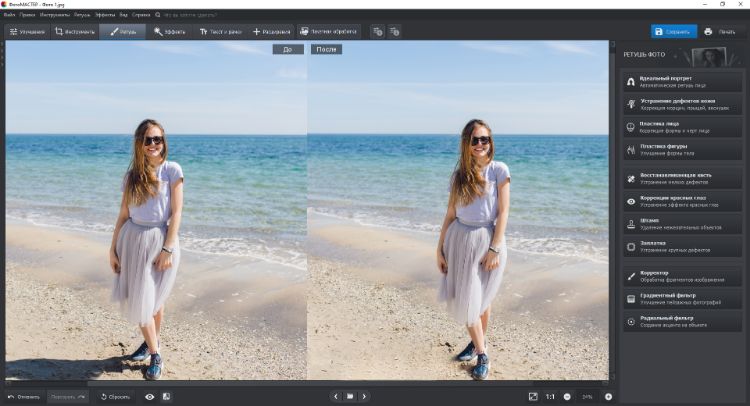
Также редактор отлично подходит для создания красивых коллажей. Читайте статью о том, как сделать обложку трека, чтобы узнать больше о возможностях программы.
Photoshop
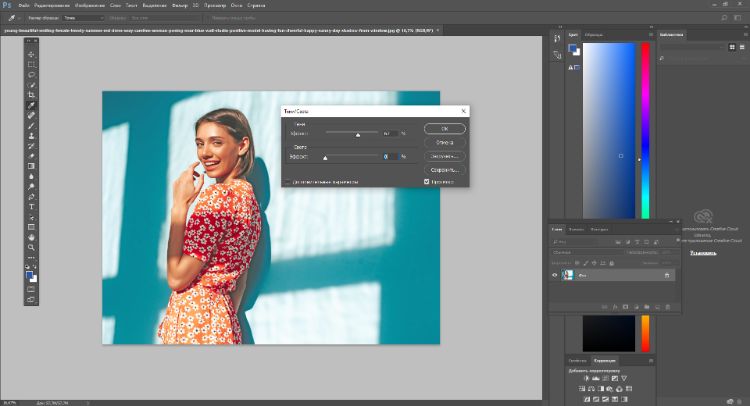
ОС: Windows, macOS, Linux
Лицензия: условно-бесплатная, от $20.99/месяц
Русский язык: есть
Редактор содержит множество инструментов для цветокоррекции и изменения освещения на изображениях. Например, доступна работа с кривыми, коррекция цвета и света на отдельных участках фото. Можно как удалить морщины с фото, так и добавить лицу бархатистости и ровного тона. Есть масса опций для коррекции дефектов ― например, неудачно упавшую тень можно стереть ластиком, убрать восстанавливающей кистью или штампом. В Photoshop легко работать с корректирующими слоями и масками, их количество не ограничено.
ВАЖНО! Adobe Photoshop недоступен в РФ, но можно скачать его пробную версию через VPN. Чтобы оплатить подписку, нужно иметь карту другой страны или завести виртуальную.
- Откройте снимок.
- Перейдите в меню «Изображение» → «Коррекция» → «Тени/света». Передвигайте ползунки влево или вправо, чтобы осветлить кадр. Способ подойдет, если в темноте находится большая часть лица или фигуры.
- Для точечной обработки снимка используйте инструмент «Осветлитель» в боковой панели. Продублируйте слой, настройте кисть (размер и жесткость) и пройдитесь по затемненным участкам лица.
- Экспортируйте результат.
Устранить тени онлайн
В специальном веб-сервисе достаточно загрузить фотографию и дождаться обработки. Ниже ― два удобных сайта для такой задачи.
PhotoAiD
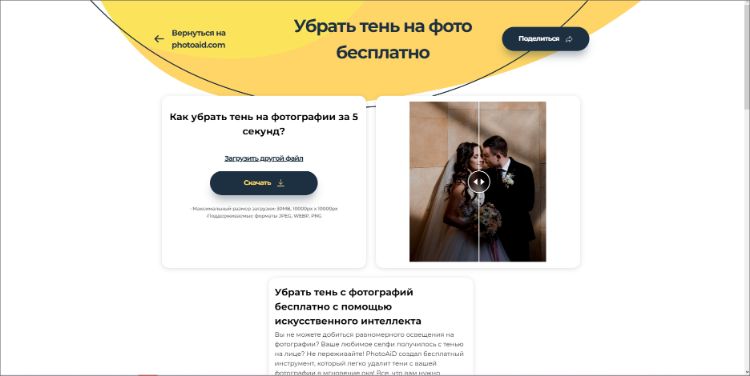
Лицензия: бесплатная
Русский язык: есть
Онлайн-редактор бесплатно выравнивает освещение за один клик. Поддерживает форматы JPEG, WEBP и PNG. Сервис разработан в первую очередь для редактирования фотографий на документы. Здесь также можно кадрировать снимок, убрать фон, осветлить или затемнить, повысить четкость. Для каждой задачи свой инструмент. Обработка занимает несколько секунд, можно загружать фотографии в большом разрешении ― до 10000x10000px.
- Выберите инструмент «Убрать тень на фото».
- Нажмите «Загрузить фотографию» и импортируйте нужный снимок с диска.
- Кадр загрузится уже с отрегулированным освещением. Вы можете передвинуть слайдер «до и после», чтобы сравнить результат с источником.
- Нажмите на кнопку «Скачать», чтобы сохранить изображение на ПК.
Pixlr
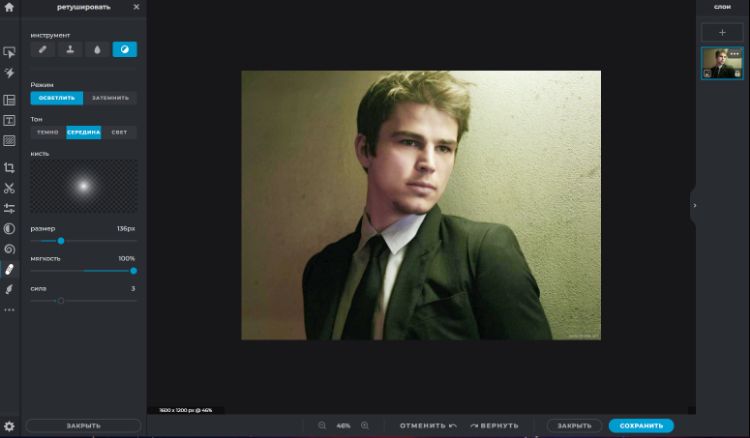
Лицензия: условно-бесплатная, от $4.90/месяц
Русский язык: есть
Онлайн-редактор, по функционалу схожий с Photoshop. Позволяет работать со слоями, автоматически или вручную настраивать цветовую гамму, тон, освещение и детализацию. Можно скорректировать свет как на всей картинке, так и на отдельных участках. Для точечной ретуши есть кисть с настройками силы и мягкости нажатия. Изображение можно обрезать, повернуть и даже анимировать. Экспорт доступен в JPG, PNG, WEBP.
- Перейдите на главную и нажмите «Открыть», чтобы загрузить изображение.
- В боковой панели нажмите «Отрегулировать» → «Свет». Скорректируйте параметры яркости, экспозиции, блики.
- Для проработки перейдите в меню «Ретушь», выберите «Тонирование».
- Задайте настройки кисти и пройдитесь ей по темным участкам изображения.
- Сохраните результат в подходящем формате и разрешении.
Удалить тень с фото на телефоне
Фотографии на камеру телефона мы делаем почти ежедневно, поэтому полезно иметь под рукой и мобильный фоторедактор.
Snapseed
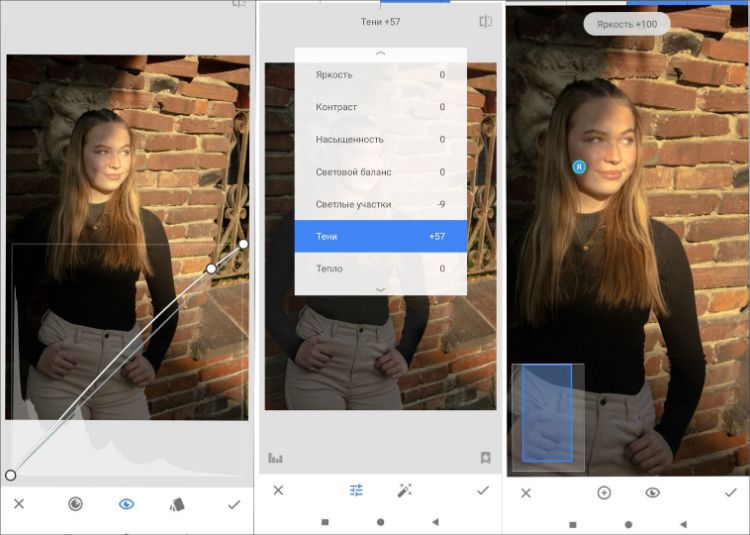
ОС: Android, iOS
Лицензия: бесплатная
Русский язык: есть
Редактор для смартфонов и айфонов, в котором можно сделать тонкую цветокоррекцию и выборочно усовершенствовать отдельные области на фото. Легко выделить и поправить светлые и темные стороны снимка, повысить четкость. Параметры регулируются свайпом по вертикали или горизонтали. Также есть готовые художественные фильтры, которые можно сочетать с ручной цветокоррекцией ― результат будет еще лучше.
- Запустите приложение и добавьте снимок, нажав плюс на экране.
- Перейдите в раздел «Инструменты» → «Коррекция». Выберите параметр «Тени» и двигайте ползунок вправо до понравившегося результата.
- Если нужно поправить затемненный участок, используйте инструмент «Кисть».
- Нажмите Dodge & Burn и проведите кистью, чтобы точечно осветлить или затемнить выбранные части картинки.
- Сохраните изменения и нажмите «Экспорт».
Итоги
Мы предложили разные способы удаления затемнений на фото. Какой выбирать ― решать вам:
- ФотоМАСТЕР подойдет для новичков. Легко разобраться, как осветлить картинку, отретушировать лицо и даже как отбелить зубы на фото.
- Adobe Photoshop позволяет профессионально отредактировать светотеневой баланс, но гораздо сложнее в освоении. Сейчас на территории РФ есть проблемы с приобретением лицензии.
- У онлайн-сервисов функционал чуть меньше, чем у программ для ПК, а также ограничен выбор форматов.
- Если вы чаще обрабатываете фотографии на смартфоне, выбирайте Snapseed: по своим возможностям он почти не уступает графическим редакторам.
Ответы на частые вопросы
- Запустите программу ФотоМАСТЕР и нажмите «Открыть фото».
- Перейдите в раздел «Ретушь» и выберите инструмент «Идеальный портрет».
- На вкладке «Готовые стили» примените пресет «Круги под глазами».
- Отрегулируйте интенсивность эффекта на нижнем слайдере.
- Выберите опцию «Идеальный портрет» и пресет «Убрать блеск». Блики автоматически уменьшатся.
- Если выраженные засветы остались, перейдите на вкладку «Ручные настройки» и найдите в боксе «Кожа» параметр «Блики».
- Передвиньте ползунок влево, чтобы снизить интенсивность засветов.
- Мелкие дефекты можно устранить, перейдя в «Ретушь» → «Корректор» → «Основные» → «Тон». Кистью пройдитесь по бликам на лице, затем отрегулируйте настройки параметра «Засветки».





Оставьте ваш комментарий